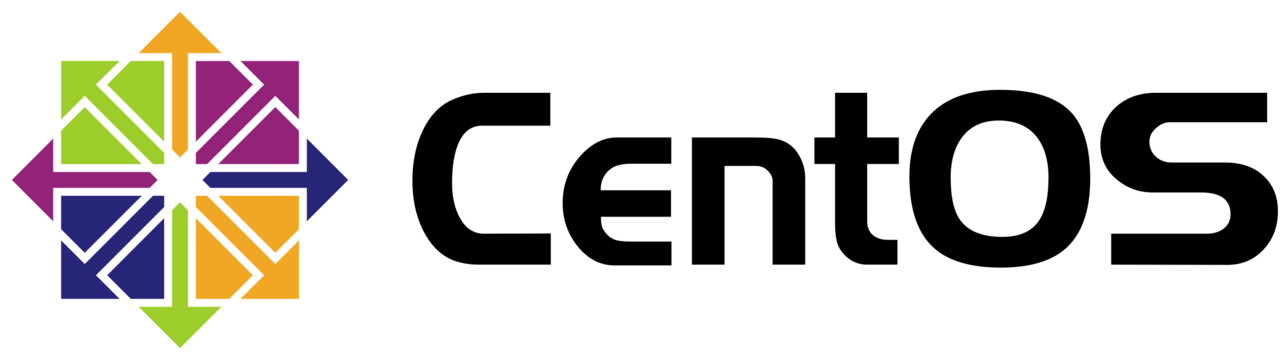
CentOS Üzerinde Webmail Kurulumu ve Yapılandırması
CentOS üzerinde Webmail kurulumu ve yapılandırması için birkaç adım takip etmeniz gerekecek. Webmail genellikle bir mail sunucusu (örneğin, Postfix, Dovecot gibi) ve web arayüzü (örneğin, Roundcube, RainLoop, SquirrelMail gibi) ile çalışır. İşte temel adımlar:
1. Gerekli Paketlerin Yüklenmesi
İlk olarak, gerekli paketleri CentOS sisteminize yüklemeniz gerekiyor. Mail sunucusu olarak Postfix ve Dovecot kullanacağız. Webmail arayüzü olarak ise Roundcube tercih edilebilir.
a. Postfix ve Dovecot Kurulumu
sudo yum update -y
sudo yum install postfix dovecot -y
b. Roundcube Kurulumu
Roundcube webmail, PHP tabanlı bir uygulamadır ve Apache veya Nginx web sunucusu gerektirir. Apache kurulumu için aşağıdaki komutları kullanabilirsiniz:
sudo yum install httpd php php-mysqlnd php-imap php-xml php-mbstring php-json php-gd -y
Apache ve Dovecot gibi hizmetlerin çalışması için firewalld'a uygun izinleri vermelisiniz.
2. Postfix ve Dovecot Konfigürasyonu
a. Postfix Konfigürasyonu
Postfix'in temel konfigürasyon dosyasını düzenlemeniz gerekiyor:
sudo vi /etc/postfix/main.cf
Aşağıdaki satırları konfigürasyon dosyasına ekleyin:
myhostname = mail.example.com
mydomain = example.com
myorigin = $mydomain
inet_interfaces = all
inet_protocols = ipv4
mydestination = $myhostname, localhost.$mydomain, localhost, $mydomain
mynetworks = 127.0.0.0/8
home_mailbox = Maildir/
Postfix servisini yeniden başlatın:
sudo systemctl restart postfix
sudo systemctl enable postfix
b. Dovecot Konfigürasyonu
Dovecot'un yapılandırmasını düzenlemek için:
sudo vi /etc/dovecot/dovecot.conf
Aşağıdaki satırları ekleyin:
mail_location = maildir:~/Maildir
service imap {
inet_listener imap {
port = 0
}
inet_listener imaps {
port = 993
ssl = yes
}
}
Dovecot'u yeniden başlatın:
sudo systemctl restart dovecot
sudo systemctl enable dovecot
3. Roundcube Webmail Kurulumu
Roundcube'u CentOS'a kurmak için şu adımları takip edin:
a. Roundcube İndir
Roundcube'un en son sürümünü Roundcube'un resmi sitesinden indirebilirsiniz. Alternatif olarak, wget ile terminal üzerinden şu komutu kullanabilirsiniz:
cd /var/www/html
sudo wget https://github.com/roundcube/roundcubemail/releases/download/1.6.0/roundcubemail-1.6.0-complete.tar.gz
sudo tar -xvzf roundcubemail-1.6.0-complete.tar.gz
sudo mv roundcubemail-1.6.0 roundcube
b. Apache Web Sunucusunun Yapılandırılması
Apache'nin Roundcube için uygun şekilde yapılandırıldığından emin olun. Apache konfigürasyon dosyasını düzenleyin:
sudo vi /etc/httpd/conf.d/roundcube.conf
Aşağıdaki satırları ekleyin:
Alias /roundcube /var/www/html/roundcube
<Directory /var/www/html/roundcube>
Options +FollowSymLinks
AllowOverride All
Require all granted
</Directory>
Apache'yi yeniden başlatın:
sudo systemctl restart httpd
sudo systemctl enable httpd
4. Roundcube Yapılandırma Dosyasını Düzenleme
Roundcube'un yapılandırma dosyasını düzenleyin:
sudo vi /var/www/html/roundcube/config/config.inc.php
Mail sunucusu ayarlarını doğru şekilde yapılandırın:
$config['default_host'] = 'localhost';
$config['default_port'] = 993; // IMAPS için 993
$config['smtp_server'] = 'localhost';
$config['smtp_port'] = 587; // SMTP için 587
$config['smtp_user'] = '%u'; // Kullanıcı adı
$config['smtp_pass'] = '%p'; // Kullanıcı şifresi
5. Roundcube Veritabanı Kurulumu
Roundcube, kullanıcı bilgilerini ve mail verilerini veritabanında saklar. Veritabanını oluşturmak için MySQL veya MariaDB kullanabilirsiniz. Veritabanı oluşturun:
sudo mysql -u root -p
CREATE DATABASE roundcube;
CREATE USER 'roundcube'@'localhost' IDENTIFIED BY 'password';
GRANT ALL PRIVILEGES ON roundcube.* TO 'roundcube'@'localhost';
FLUSH PRIVILEGES;
EXIT;
Roundcube'un veritabanı yapılandırmasını yapın:
sudo vi /var/www/html/roundcube/config/db.inc.php
Veritabanı bağlantı bilgilerini ekleyin:
$config['db_dsnw'] = 'mysql://roundcube:password@localhost/roundcube';
Roundcube veritabanı tablolarını oluşturmak için aşağıdaki komutu çalıştırın:
sudo mysql -u roundcube -p roundcube < /var/www/html/roundcube/SQL/mysql.initial.sql
6. SSL/TLS Yapılandırması
Eğer SSL/TLS kullanacaksanız, Apache'ye SSL desteği eklemeniz gerekir. Let's Encrypt veya başka bir sertifika sağlayıcısı kullanarak SSL sertifikası alabilirsiniz. Sertifika alındıktan sonra Apache SSL'yi etkinleştirmeniz gerekecek.
Apache'yi SSL için yapılandırdıktan sonra, SSL üzerinden güvenli bağlantı sağlayabilirsiniz.
sudo yum install mod_ssl -y
sudo systemctl restart httpd
7. Firewall Yapılandırması
CentOS 7'de firewall kullanıyorsanız, gerekli portlara izin vermeniz gerekir.
sudo firewall-cmd --permanent --add-service=http
sudo firewall-cmd --permanent --add-service=https
sudo firewall-cmd --permanent --add-port=993/tcp
sudo firewall-cmd --permanent --add-port=587/tcp
sudo firewall-cmd --reload
8. Test Etme
Tüm bu adımları tamamladıktan sonra, tarayıcınızda http://your-server-ip/roundcube adresine giderek Roundcube webmail arayüzüne erişebilirsiniz. Kullanıcı adı ve şifreyle giriş yaparak mail gönderme ve alma işlemlerini test edebilirsiniz.
Bu adımlar, CentOS üzerinde temel bir webmail kurulumu ve yapılandırması için yeterli olacaktır. Tabii ki, güvenlik, yedekleme ve performans gibi konulara dikkat etmeniz önemlidir.


























































































































































































































